 Tutoriel mobile
Tutoriel mobile
 actualités mobiles
actualités mobiles
 Méthode simple pour ajouter une méthode de saisie au téléphone mobile Huawei
Méthode simple pour ajouter une méthode de saisie au téléphone mobile Huawei
Méthode simple pour ajouter une méthode de saisie au téléphone mobile Huawei
1. Cliquez d’abord pour entrer les paramètres.
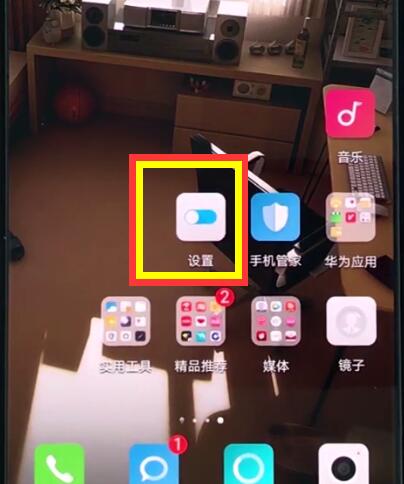
2. Cliquez pour ouvrir le système.
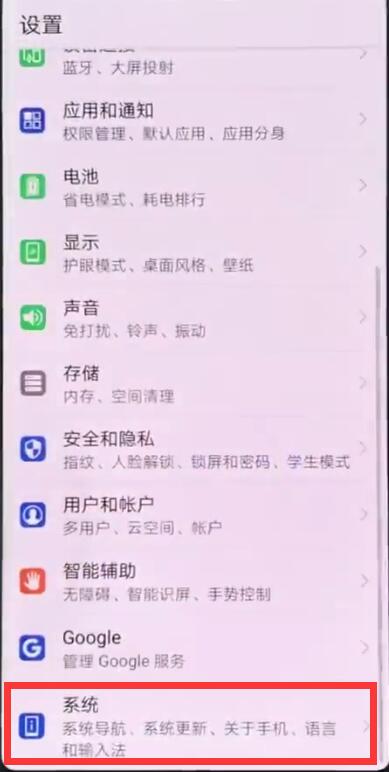
3. Cliquez pour saisir la langue et la méthode de saisie.
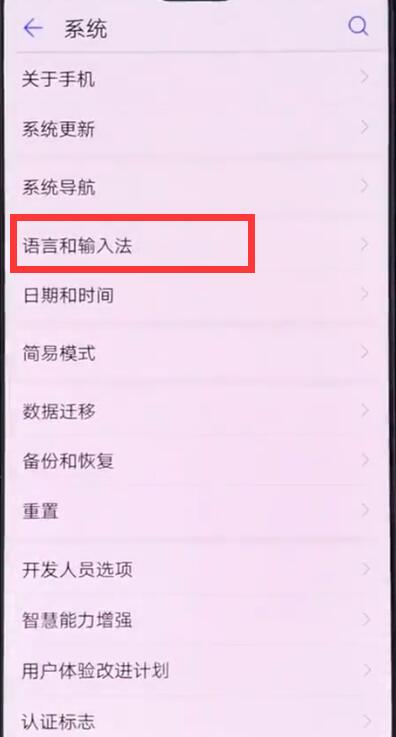
4. Cliquez pour accéder au clavier virtuel.
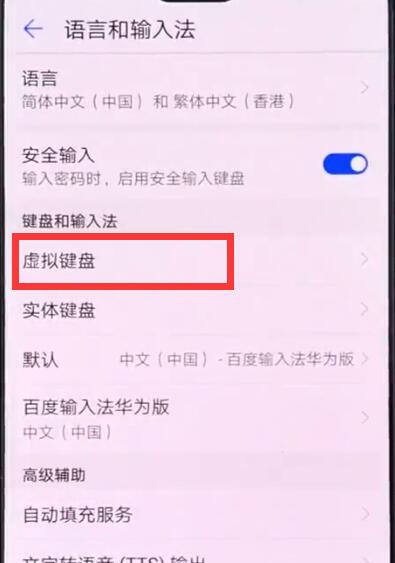
5. Enfin, cliquez sur Ajouter un clavier virtuel et ajoutez la méthode de saisie qui doit être ajoutée.
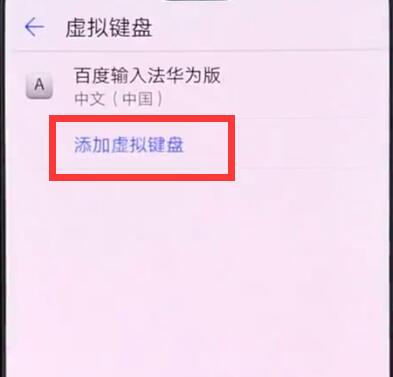
Ce qui précède est le contenu détaillé de. pour plus d'informations, suivez d'autres articles connexes sur le site Web de PHP en chinois!

Outils d'IA chauds

Undresser.AI Undress
Application basée sur l'IA pour créer des photos de nu réalistes

AI Clothes Remover
Outil d'IA en ligne pour supprimer les vêtements des photos.

Undress AI Tool
Images de déshabillage gratuites

Clothoff.io
Dissolvant de vêtements AI

AI Hentai Generator
Générez AI Hentai gratuitement.

Article chaud

Outils chauds

Bloc-notes++7.3.1
Éditeur de code facile à utiliser et gratuit

SublimeText3 version chinoise
Version chinoise, très simple à utiliser

Envoyer Studio 13.0.1
Puissant environnement de développement intégré PHP

Dreamweaver CS6
Outils de développement Web visuel

SublimeText3 version Mac
Logiciel d'édition de code au niveau de Dieu (SublimeText3)

Sujets chauds
 Comment épingler la méthode de saisie à la barre des tâches dans Windows 11
Apr 14, 2024 pm 06:31 PM
Comment épingler la méthode de saisie à la barre des tâches dans Windows 11
Apr 14, 2024 pm 06:31 PM
Récemment, certains amis ont rencontré le problème du changement de position de l'icône de la méthode de saisie lors de l'utilisation du système d'exploitation Windows 11, et ils souhaitent la corriger dans la barre des tâches pour une commutation rapide. Afin de résoudre ce problème, cet article présentera en détail les étapes spécifiques pour placer fermement l'icône de la méthode de saisie sur la barre des tâches du système Windows 11 afin d'aider les amis qui ont ce besoin à contrôler la méthode de saisie plus facilement. Méthode de fonctionnement 1. Utilisez la touche de raccourci « win+i » pour accéder rapidement à l'interface « Paramètres ». Après avoir accédé à la nouvelle interface, cliquez sur l'option « Heure et langue » dans la colonne de gauche. 2. Cliquez ensuite sur « Langue et région » à droite. 3. Cliquez ensuite sur « Entrer ». 4. Cliquez ensuite sur l'option "Paramètres avancés du clavier". 5. Recherchez enfin « Utiliser la barre de langue du bureau ».
 Comment résoudre le problème selon lequel la zone de mot candidat ne s'affiche pas lors de la saisie de la méthode de saisie dans le système Windows 11
Apr 11, 2024 pm 05:20 PM
Comment résoudre le problème selon lequel la zone de mot candidat ne s'affiche pas lors de la saisie de la méthode de saisie dans le système Windows 11
Apr 11, 2024 pm 05:20 PM
Récemment, certains utilisateurs ont rencontré le problème selon lequel la zone de mot candidat ne peut pas s'afficher normalement lors de la saisie avec la méthode de saisie Microsoft lors de l'utilisation du système d'exploitation Windows 11. Cela empêche les utilisateurs de sélectionner facilement les caractères chinois requis lors de la saisie de texte, ce qui affecte l'efficacité du travail et. expérience utilisateur. . Que devez-vous faire si vous rencontrez cette situation ? Ce qui suit vous apporte des solutions détaillées, jetons un coup d’œil. Solution 1. Cliquez avec le bouton droit sur l'icône de la méthode de saisie dans la barre des tâches dans le coin inférieur droit et sélectionnez « Plus de paramètres de clavier » dans la zone d'option. 2. Cliquez ensuite sur l'icône à trois points à droite du chinois et sélectionnez « Options linguistiques » dans la liste des options. 3. Cliquez ensuite sur l'icône à trois points sur le côté droit de la méthode de saisie et sélectionnez « Options du clavier » pour l'ouvrir. 4. Cliquez ensuite sur l'option "Général". 5. Enfin, appuyez sur l'interrupteur sous « Compatibilité »
 Comment définir le format de l'heure 24 heures sur les téléphones mobiles Huawei Apprenez en quelques secondes : définissez l'heure 24 heures sur les téléphones mobiles Huawei Honor.
Mar 26, 2024 am 11:11 AM
Comment définir le format de l'heure 24 heures sur les téléphones mobiles Huawei Apprenez en quelques secondes : définissez l'heure 24 heures sur les téléphones mobiles Huawei Honor.
Mar 26, 2024 am 11:11 AM
Les téléphones mobiles Huawei Honor vous proposent deux méthodes de chronométrage, divisées en 12 heures et 24 heures. Généralement, les téléphones mobiles utilisent par défaut le format 12 heures, mais de nombreux amis sont plus habitués à utiliser le format 24 heures, ce qui nous permet de comprendre plus clairement le matin et l'après-midi. Jetons un coup d'œil au tutoriel de réglage spécifique ! Comment activer l'horloge 24 heures sur les téléphones mobiles Huawei Honor : 1. Ouvrez les paramètres du téléphone et cliquez sur [Système et mises à jour]. 2. Cliquez sur [Date et heure] sur la page de mise à jour du système. 3. Allumez l'interrupteur sur le côté droit de [Format 24 heures]. C'est tout le contenu de l'article entier. J'espère que davantage d'amis novices pourront obtenir de l'aide. Après avoir lu cet article sur la façon de régler le format de l'heure sur 24 heures sur les téléphones mobiles Huawei, « Comprendre en quelques secondes : régler l'heure sur 24 heures ». "Téléphones mobiles Huawei Honor" n'est toujours pas tout à fait exact.
 Où changer la méthode de saisie du téléphone mobile Xiaomi_Les étapes pour configurer la méthode de saisie du téléphone mobile Xiaomi
Mar 25, 2024 pm 01:36 PM
Où changer la méthode de saisie du téléphone mobile Xiaomi_Les étapes pour configurer la méthode de saisie du téléphone mobile Xiaomi
Mar 25, 2024 pm 01:36 PM
1. Cliquez sur [Plus de paramètres] dans le menu des paramètres du téléphone. 2. Cliquez sur [Langue et méthode de saisie]. 3. Cliquez sur [Gestion des méthodes de saisie]. 4. Cliquez sur [Paramètres] pour définir la méthode de saisie.
 Comment mettre en œuvre la double connexion WeChat sur les téléphones mobiles Huawei ?
Mar 24, 2024 am 11:27 AM
Comment mettre en œuvre la double connexion WeChat sur les téléphones mobiles Huawei ?
Mar 24, 2024 am 11:27 AM
Comment mettre en œuvre la double connexion WeChat sur les téléphones mobiles Huawei ? Avec l’essor des réseaux sociaux, WeChat est devenu l’un des outils de communication indispensables dans la vie quotidienne des gens. Cependant, de nombreuses personnes peuvent rencontrer un problème : se connecter à plusieurs comptes WeChat en même temps sur le même téléphone mobile. Pour les utilisateurs de téléphones mobiles Huawei, il n'est pas difficile d'obtenir une double connexion WeChat. Cet article explique comment obtenir une double connexion WeChat sur les téléphones mobiles Huawei. Tout d'abord, le système EMUI fourni avec les téléphones mobiles Huawei offre une fonction très pratique : l'ouverture d'une double application. Grâce à la fonction de double ouverture de l'application, les utilisateurs peuvent simultanément
 Changez facilement ! Conseils pour une migration parfaite des données des anciens et des nouveaux téléphones mobiles Huawei
Mar 24, 2024 am 10:03 AM
Changez facilement ! Conseils pour une migration parfaite des données des anciens et des nouveaux téléphones mobiles Huawei
Mar 24, 2024 am 10:03 AM
À l'ère actuelle de progrès rapides dans la technologie des appareils mobiles, avec l'émergence de divers nouveaux téléphones mobiles dans un flux sans fin, de nombreux utilisateurs peuvent être confrontés à la situation de changer de téléphone mobile. Pour les utilisateurs de téléphones mobiles Huawei, la migration des données est une chose très importante. Car ce n'est qu'en migrant parfaitement les données de l'ancien téléphone mobile vers le nouveau téléphone mobile que les utilisateurs peuvent être assurés de continuer à utiliser les informations et les paramètres d'origine, entrant ainsi plus facilement dans une nouvelle vie de téléphone mobile. En tant que première marque de smartphones en Chine, les téléphones mobiles Huawei proposent de nombreux modèles et chaque génération compte de nombreux utilisateurs fidèles. Pour aider ces utilisateurs
 Explication détaillée des étapes de fonctionnement du clone WeChat sur le téléphone mobile Huawei
Mar 24, 2024 pm 10:30 PM
Explication détaillée des étapes de fonctionnement du clone WeChat sur le téléphone mobile Huawei
Mar 24, 2024 pm 10:30 PM
La fonction de clonage WeChat des téléphones mobiles Huawei signifie que vous pouvez vous connecter à deux comptes WeChat sur votre téléphone mobile en même temps et réaliser l'utilisation isolée des deux comptes WeChat. Cette fonctionnalité peut aider les utilisateurs à gérer plus facilement leur travail et leur vie personnelle et à éviter toute confusion. Ce qui suit présente en détail comment effectuer des opérations de clonage WeChat sur les téléphones mobiles Huawei. Étape 1 : Entrez les paramètres du téléphone. Tout d'abord, ouvrez l'écran d'accueil de votre téléphone Huawei, recherchez l'application « Paramètres » sur le bureau et cliquez pour entrer. Étape 2 : recherchez la fonction « Double ouverture des applications » dans l'interface des paramètres, faites glisser vers le bas pour trouver l'option « Double ouverture des applications », puis cliquez pour entrer.
 Comment implémenter la fonction de clonage WeChat sur les téléphones mobiles Huawei
Mar 24, 2024 pm 06:03 PM
Comment implémenter la fonction de clonage WeChat sur les téléphones mobiles Huawei
Mar 24, 2024 pm 06:03 PM
Comment mettre en œuvre la fonction de clonage WeChat sur les téléphones mobiles Huawei Avec la popularité des logiciels sociaux et l'importance croissante accordée à la confidentialité et à la sécurité, la fonction de clonage WeChat est progressivement devenue le centre d'attention. La fonction de clonage WeChat peut aider les utilisateurs à se connecter simultanément à plusieurs comptes WeChat sur le même téléphone mobile, ce qui facilite la gestion et l'utilisation. Il n'est pas difficile de mettre en œuvre la fonction de clonage WeChat sur les téléphones mobiles Huawei. Il vous suffit de suivre les étapes suivantes. Étape 1 : Assurez-vous que la version du système de téléphonie mobile et la version de WeChat répondent aux exigences. Tout d'abord, assurez-vous que la version de votre système de téléphonie mobile Huawei a été mise à jour vers la dernière version, ainsi que l'application WeChat.





